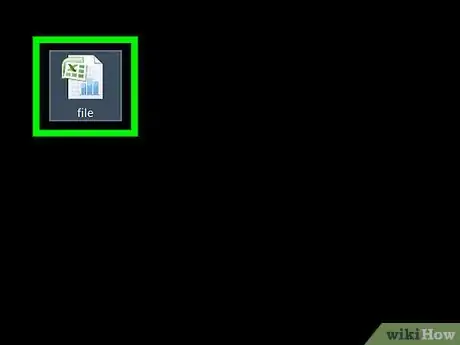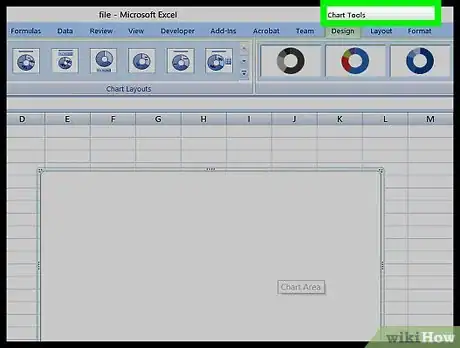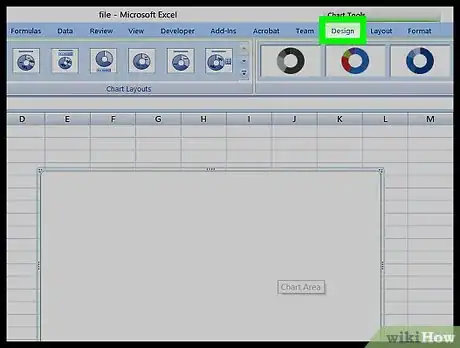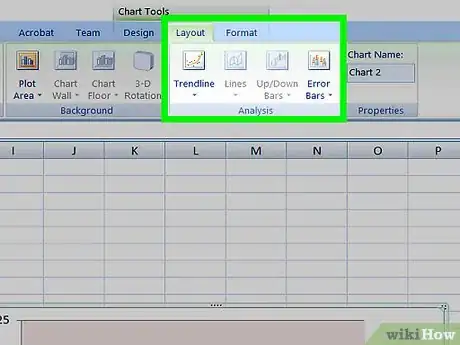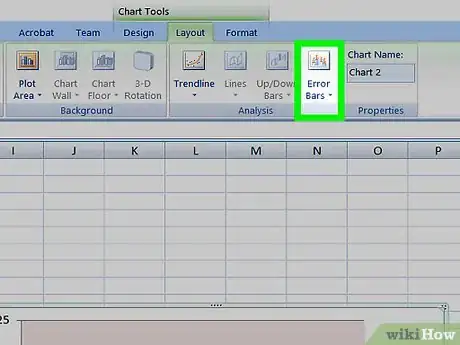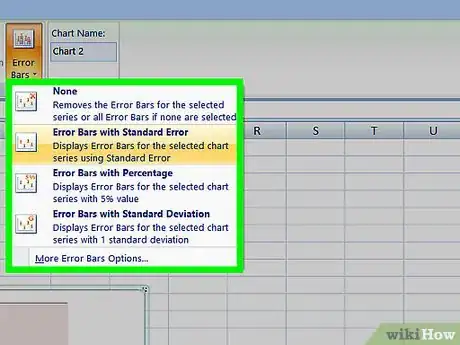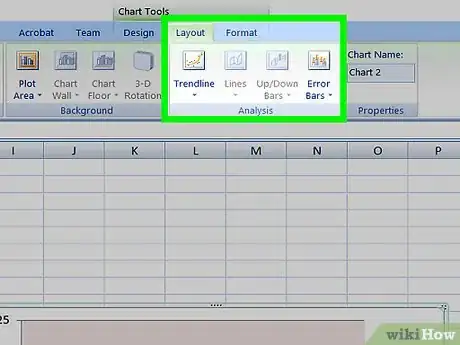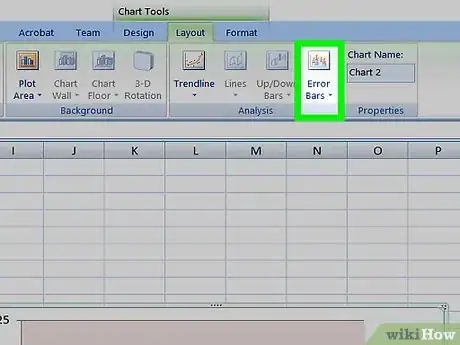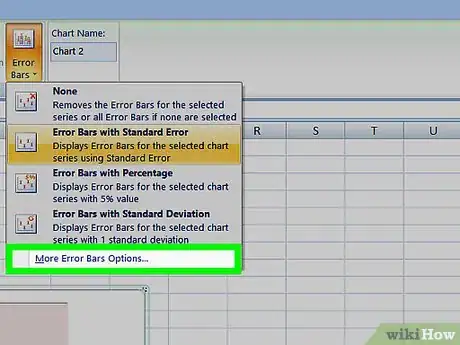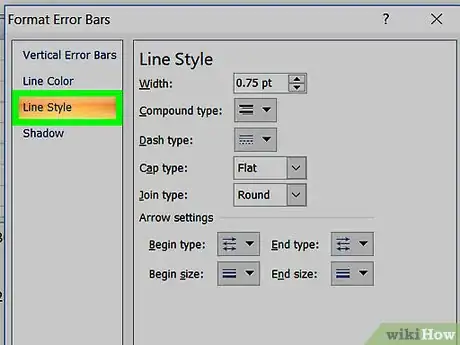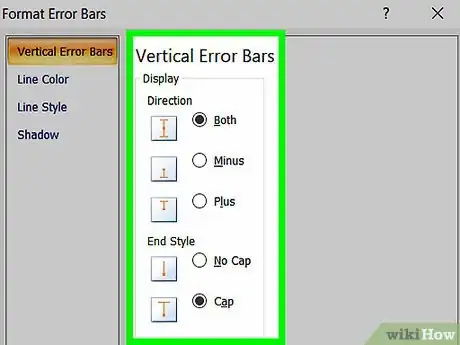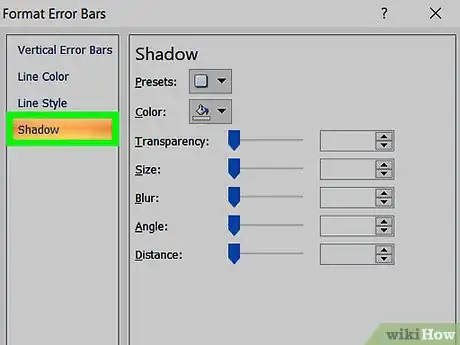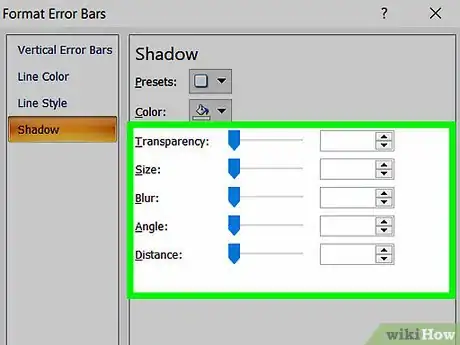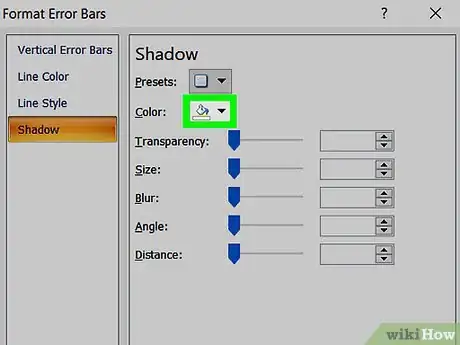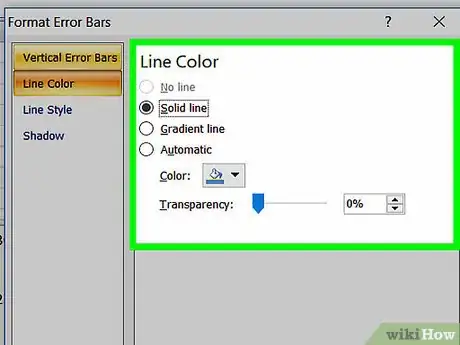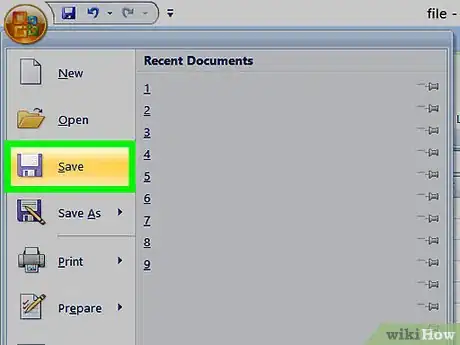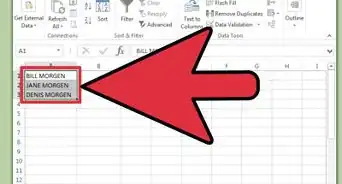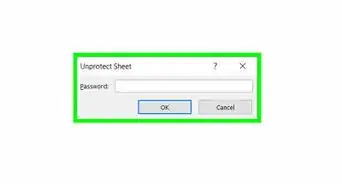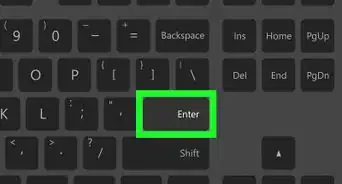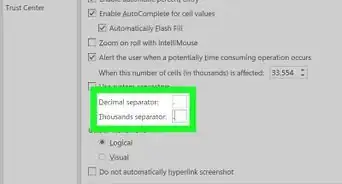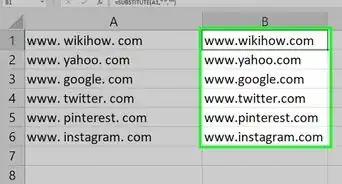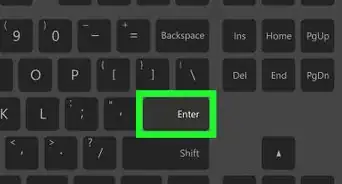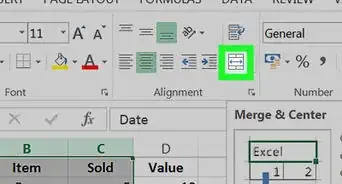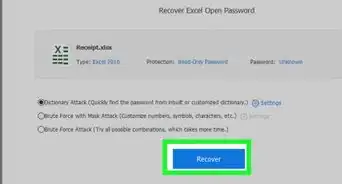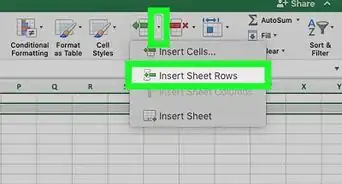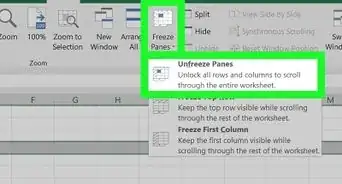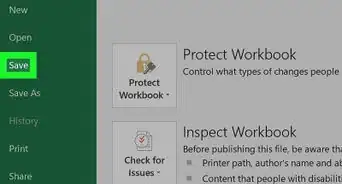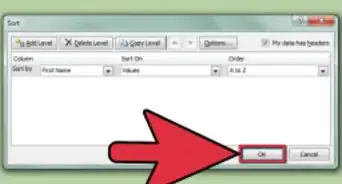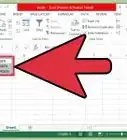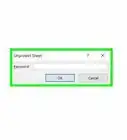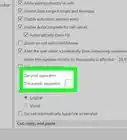X
Este artículo fue coescrito por Nicole Levine, MFA. Nicole Levine es una escritora y editora de tecnología en wikiHow. Tiene más de 20 años de experiencia creando documentación técnica y liderando equipos de soporte en las principales empresas de alojamiento web y software. Asimismo, Nicole tiene una maestría en Escritura Creativa de la Universidad Estatal de Portland, y da clases de composición, escritura de ficción y creación de revistas en varias instituciones.
Este wikiHow te enseñará cómo añadir barras de error a un gráfico existente en Microsoft Excel.
Pasos
-
1Abre la hoja de cálculo que contenga el gráfico. Haz doble clic en el archivo en la computadora para abrirlo en Excel.
-
2Haz clic en el gráfico que quieras editar. Esto seleccionará el gráfico y abrirá los "Elementos de gráfico" en la cinta de opciones superior.
-
3Haz clic en la pestaña Diseño. Se encuentra en la parte superior central de la pantalla.
-
4Haz clic en Añadir elemento de gráfico. Es el primer botón en la fila de la parte superior de Excel. Se abrirá una lista de tipos de gráficos.
-
5Haz clic en Barras de error.
-
6Selecciona el tipo de barras de error que quieras. Las barras de error aparecerán en el gráfico que hayas seleccionado.
-
7Haz clic de nuevo en Añadir elemento de gráfico. Esta vez, lo usarás para cambiar el aspecto de las barras.
-
8Haz clic en Barras de error.
-
9Haz clic en Más opciones de barras de error…. Se abrirá un panel nuevo en la parte derecha de Excel.
-
10Haz clic en el icono del gráfico de barras en el panel derecho. Es el tercer icono (3 barras de diferentes alturas) en la parte superior del panel.
-
11Personaliza las barras. Cambia las preferencias de la dirección, el estilo y la cantidad de errores en el panel derecho.
-
12Haz clic en el icono de efectos. Es el icono del pentágono en la parte superior del panel derecho.
-
13Personaliza los efectos de las barras. En esta pantalla podrás cambiar la sombra, el brillo, y los bordes de las barras.
-
14Haz clic en el icono de relleno. Es el bote de pintura con pintura derramándose en la parte superior del panel derecho.
-
15Ajusta las colores y las líneas. Selecciona el estilo de la línea, la anchura, el color, y otras opciones para las barras en el panel derecho.
-
16Presiona las teclas Control+S. Esto guardará los cambios.